
Este software mantendrá sus controladores en funcionamiento, lo que lo mantendrá a salvo de errores comunes de la computadora y fallas de hardware. Verifique todos sus controladores ahora en 3 sencillos pasos:
- Descarga DriverFix (archivo de descarga verificado).
- Hacer clic Iniciar escaneo para encontrar todos los controladores problemáticos.
- Hacer clic Actualizar los controladores para conseguir nuevas versiones y evitar averías en el sistema.
- DriverFix ha sido descargado por 0 lectores este mes.
Xbox One es una poderosa consola de juegos y una de las cosas que la convierte en una consola de referencia para muchos es su capacidad para retransmitir juegos en Twitch, Mixer y otras plataformas. Sin embargo, no es impecable.
El error completo dice Este juego no permite la transmisión y aparece cuando el usuario intenta transmitir cualquier juego usando su consola Xbox. La razón de este error puede ser muchas, incluida una falla temporal en la consola o el juego, corrupción de archivos, etc.
Solucione el problema de transmisión siguiendo las instrucciones a continuación.
¿Por qué este juego no permite la transmisión?
1. Cambia el juego
- Si todavía está jugando el título problemático, simplemente salga y abra un nuevo juego diferente.

- Luego salga del nuevo juego y vuelva a cargar el juego problemático. El error debería resolverse automáticamente si se trataba de una falla temporal.
- Alternativamente, también puede detener y reiniciar la transmisión. Simplemente salga de la aplicación de transmisión y reiníciela para transmitir. Reiniciar la aplicación de transmisión también ha resuelto el error para muchos.
Hemos escrito mucho sobre los problemas de transmisión de Twitch en Xbox One. Consulte estas guías para obtener más información.
2. Crear nueva etiqueta de jugador
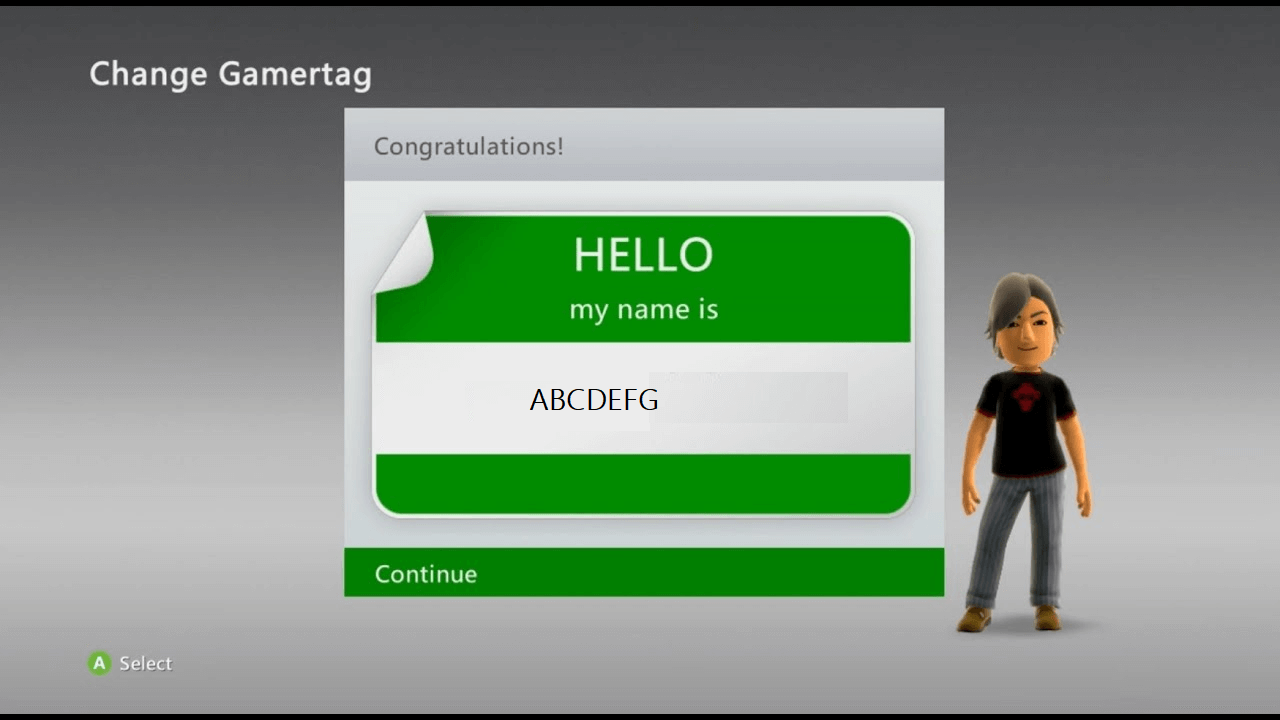
- Por extraño que parezca, los usuarios han informado que cambiar la etiqueta de jugador les ha ayudado a resolver el error. Por lo tanto, intente crear una nueva etiqueta de jugador y luego inicie sesión en su Xbox con ella. Así es como se hace.
- Primero, cree una nueva cuenta de Microsoft. Una vez que esté listo, proceda con los pasos a continuación.
- Haga clic en la barra en la parte superior izquierda de la pantalla de inicio o en la Perfil imagen.
- Te mostrará todos los perfiles que hay en la consola. Escoger "Agregar nuevo"opción.
- Ahora debe ingresar los detalles de su cuenta de Microsoft que creó anteriormente o puede crear una nueva cuenta de Microsoft haciendo clic en "obtener un nuevo correo electrónico ”.
- Después de configurar la cuenta, debería poder transmitir el juego sin ningún error.
3. Restablecer la consola Xbox
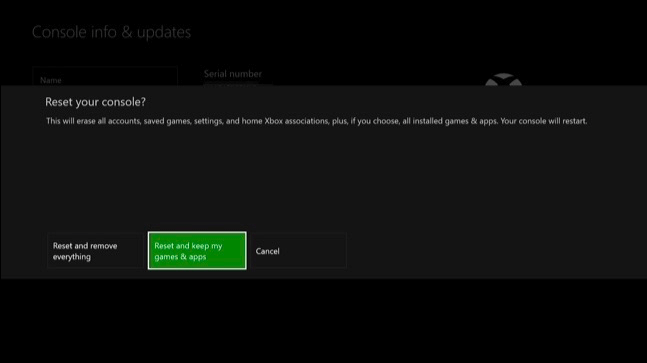
- Como último recurso, puede intentar restablecer la Consola Xbox para solucionar cualquier problema con la Consola. Así es como se hace.
- presione el Xbox para abrir la Guía.
- Ir Sistema> Configuración.
- Seleccione Sistema y entonces Información de la consola.
- Seleccione "Reiniciar consola ”.
- Aquí tiene dos opciones que se enumeran a continuación.
Restablecer y eliminar todo: Esta opción elimina todos los datos y archivos del juego de tu Xbox y restablece la consola a los valores predeterminados de fábrica.
Restablecer y conservar mis juegos y aplicaciones: Esta opción solo restablece la configuración y el sistema operativo. Si bien eliminará los datos corruptos, no se eliminarán todos sus juegos y archivos multimedia. - Entonces, seleccione "Restablecer y conservar mis juegos y aplicaciones" y espere a que se reinicie la consola.
HISTORIAS RELACIONADAS QUE TE PUEDEN GUSTAR:
- ¿Roblox no funcionará en Google Chrome? A continuación, le indicamos cómo solucionarlo
- Solucionar problemas de Youtube.com/activate Enter Code en Xbox One [Pasos sencillos]
- La popularidad de Mixer entre los jugadores aumenta enormemente gracias al enfoque orientado al usuario


